Mano išmanusis televizorius yra kažkas, kuriuo aš ir mano šeima naudojasi nuolat, ir tai yra pagrindinis mūsų pramogų šaltinis.
Praėjusią naktį, kai visi susėdo žiūrėti filmo, kuris neseniai pasirodė „Netflix“, mano televizoriuje kilo problemų.
„Netflix“ programėlėje buvo nurodyta, kad ji neturi interneto ryšio, todėl vėl bandžiau prijungti televizorių prie „Wi-Fi“.
Dėl tam tikrų priežasčių negalėjau to padaryti ir kiekvieną kartą, kai pasirinkau „Wi-Fi“ tinklą, jis neprisijungdavo.
Prisijungiau prie savo televizoriaus palaikymo puslapių, kad sužinočiau, kokia tai problema ir kaip ji galėtų greitai ją išspręsti.
Iki to laiko visi išvyko daryti savo reikalų, todėl aš pasilikau dar kelias valandas, tyrinėdamas tai internete.
Surinkau viską, ką radau, ir po daugybės bandymų ir klaidų pavyko išspręsti problemą.
Šiame straipsnyje aprašoma, kas man padėjo pasiekti „Wi-Fi“ ryšį, ir nurodoma, ką išmaniųjų televizorių prekės ženklai rekomenduoja daryti, jei susidursite su šia problema.
Jei norite pataisyti išmanųjį televizorių, kuris neprisijungia prie interneto, patikrinkite, ar interneto ryšys yra ir veikia. Jei taip, pabandykite iš naujo paleisti arba iš naujo nustatyti televizorių ir „Wi-Fi“ maršruto parinktuvą.
Skaitykite toliau, kad sužinotumėte, kodėl jūsų televizoriui kyla problemų prisijungiant prie „Wi-Fi“ ir kai kuriuos paprasčiausius būdus, kaip tai išspręsti.
Kodėl mano išmanusis televizorius neprisijungia prie „Wi-Fi“?


Gali būti dvi priežastys, kodėl televizorius gali neprisijungti prie interneto: viena iš jų – dėl interneto ryšio, o kita – dėl modemo ar televizoriaus problemos.
Pirmoji priežastis būtų jūsų interneto ryšys; jei televizorius negali jo pakankamai ilgai išlaikyti, jis gali manyti, kad ryšys nėra pakankamai geras ir neprisijungs.
Antroji priežastis gali būti ta, kad kažkas trukdo jūsų televizoriui prisijungti prie „Wi-Fi“ tinklo; modemas gali neleisti televizoriui prisijungti arba televizorius gali manyti, kad ryšys sukonfigūruotas netinkamai.
Šios problemos turi būti lengvai ištaisomos, apie kurias kalbėsiu toliau, ir visos jos apėmė bet kurią iš šių priežasčių ir daugeliu atvejų turėtų jas išspręsti.
Patikrinkite savo interneto ryšį
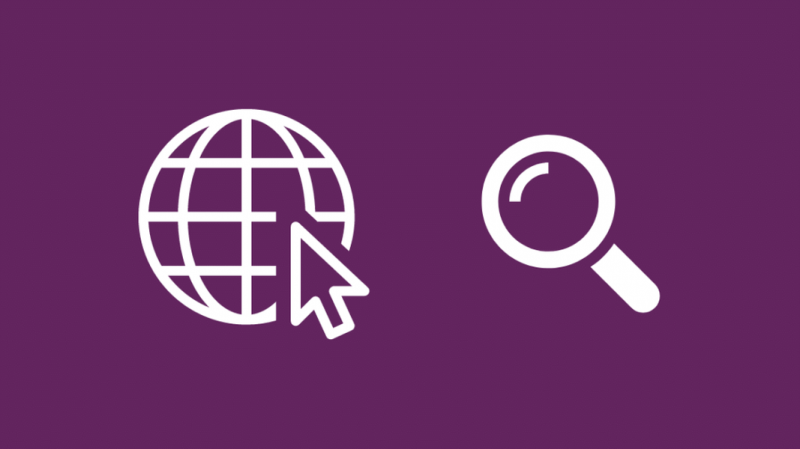
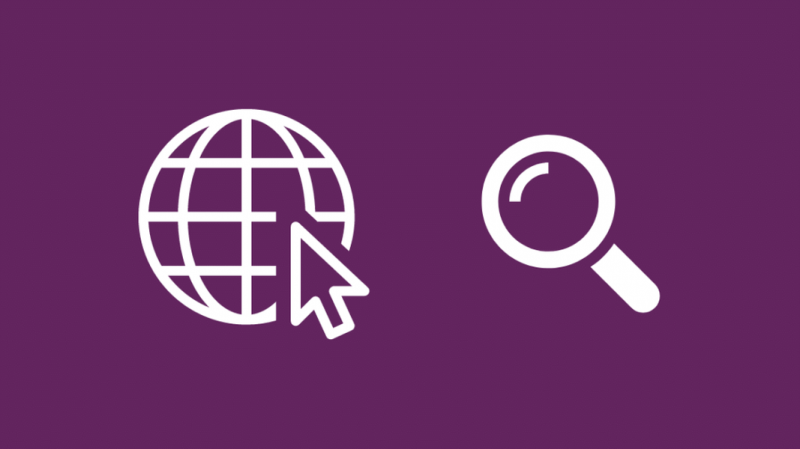
Kai kuris nors iš jūsų įrenginių praranda interneto ryšį per WI-Fi, patikrinkite, kaip veikia jūsų interneto ryšys.
Įsitikinkite, kad visos maršrutizatoriaus lemputės mirksi ir nė viena iš jų nėra raudona arba kokios nors spalvos, galinčios rodyti įspėjimą.
Patikrinkite kitus jums priklausančius įrenginius ir sužinokite, ar jie gali pasiekti internetą.
Jei jūsų maršruto parinktuvas atrodo gerai ir kituose įrenginiuose gaunate internetą, problema gali būti susijusi su pačiame televizoriuje.
Jei maršrutizatoriuje užsidega kokios nors įspėjamosios lemputės arba kuri nors iš lempučių nemirksi taip, kaip turėtų, susisiekite su savo IPT.
Diagnozuokite ryšį
Kai kurie išmanieji televizoriai leidžia patikrinti televizoriaus tinklo būseną, kad galėtumėte išspręsti interneto ryšio triktis.
Norėdami sužinoti, ar jūsų išmanusis televizorius turi šią funkciją, atidarykite meniu Nustatymai.
Eikite į Tinklo nustatymai, kad pamatytumėte tinklo būseną.
Jei jo nematote tinklo nustatymų ekrane, patikrinkite po juo esančias parinktis.
Įsitikinkite, kad visos jungtys yra žalios ir nėra jokių įspėjamųjų ženklų.
Iš naujo paleiskite televizorių
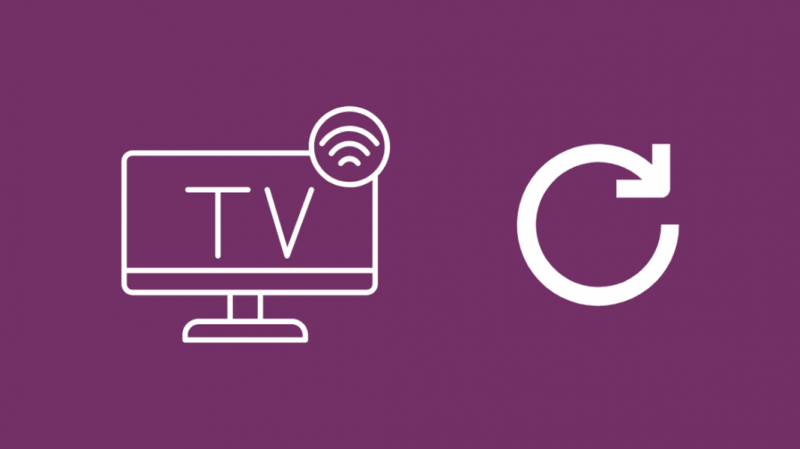
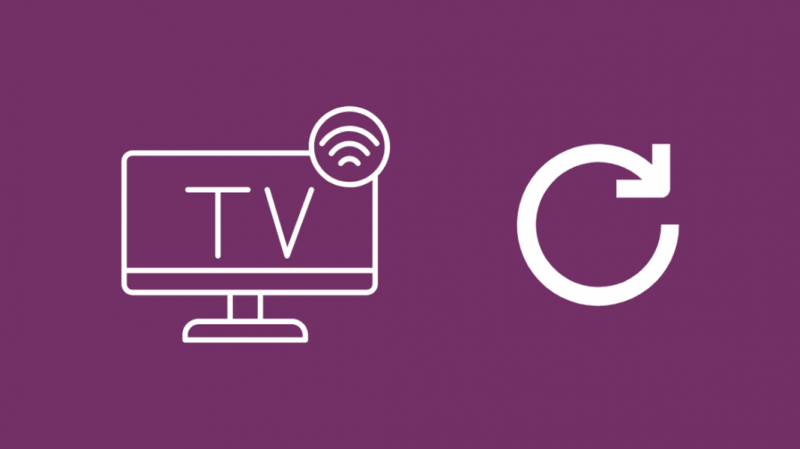
Paprasčiausias visiems tinkantis trikčių šalinimo veiksmas yra iš naujo paleisti įrenginį, dėl kurio kyla problemų, ir tas pats pasakytina ir apie išmanųjį televizorių.
Išjunkite televizorių, atjunkite jį nuo sienos ir palaukite bent 30 sekundžių, prieš vėl prijungdami kištuką į sieną.
Vėl įjungę televizorių pabandykite dar kartą prijungti jį prie „Wi-Fi“.
Jei prisijungia sėkmingai, atidarykite bet kurią programą, kuriai reikalingas interneto ryšys, pvz., „Netflix“ arba „YouTube“, ir pažiūrėkite, ar ryšys veikia kaip įprasta.
Iš naujo paleiskite maršrutizatorių
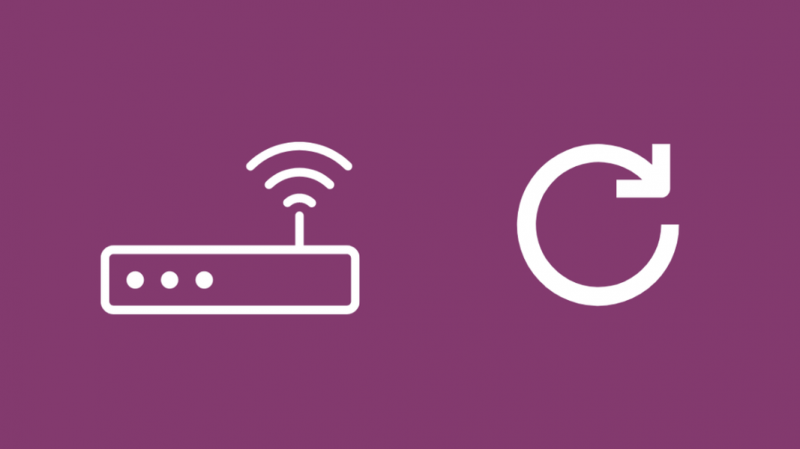
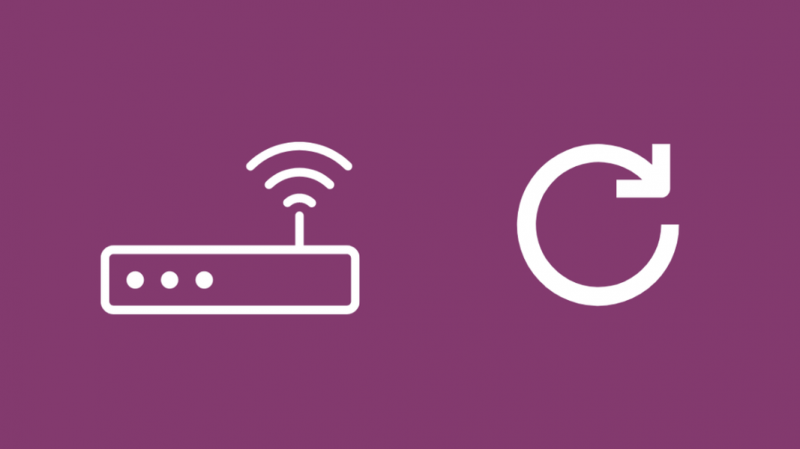
Galite išbandyti tą pačią iš naujo paleidimo procedūrą naudodami interneto maršruto parinktuvą ir, jei dėl to nepavyko prisijungti, problema gali išspręsti paleidus iš naujo.
Išjunkite maršrutizatorių ir atjunkite jį nuo sienos.
Palaukite bent 10–15 sekundžių, prieš vėl prijungdami maitinimo laidą į sieninį lizdą ir įjungdami maršruto parinktuvą.
Kai maršruto parinktuvas vėl įsijungs ir visos lemputės atrodo gerai, pabandykite dar kartą prijungti televizorių prie „Wi-Fi“.
Eikite į Tinklo būsenos puslapį, jei jūsų televizoriuje toks yra, kad sužinotumėte, ar televizorius užmezgė ryšį.
Perjungti DHCP nustatymus
Kai kurie televizoriai, ypač „Vizio“ televizoriai, leidžia perjungti naudojant DHCP, kuris leidžia televizoriui gauti unikalų IP adresą, kai jis prisijungia.
Įjungus arba išjungus funkciją iš dabartinės padėties, gali būti išspręsta konfigūracijos problema, su kuria susiduria televizorius arba maršruto parinktuvas, todėl verta pabandyti.
Norėdami perjungti DHCP nustatymus „Vizio TV“:
- Paspauskite Meniu nuotolinio valdymo pulto mygtuką.
- Pasirinkite Tinklas .
- Eiti į Rankinis nustatymas .
- Perjungti DHCP įjungti, jei buvo išjungta, arba išjungta, jei buvo įjungta.
- Grįžkite iš nustatymų puslapio.
Pabandykite dar kartą prijungti televizorių prie maršruto parinktuvo ir pažiūrėkite, ar problema išspręsta.
Iš naujo nustatykite televizorių
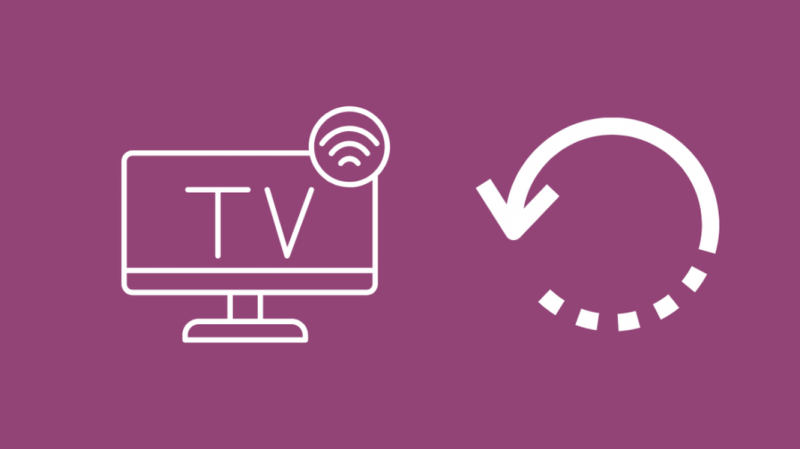
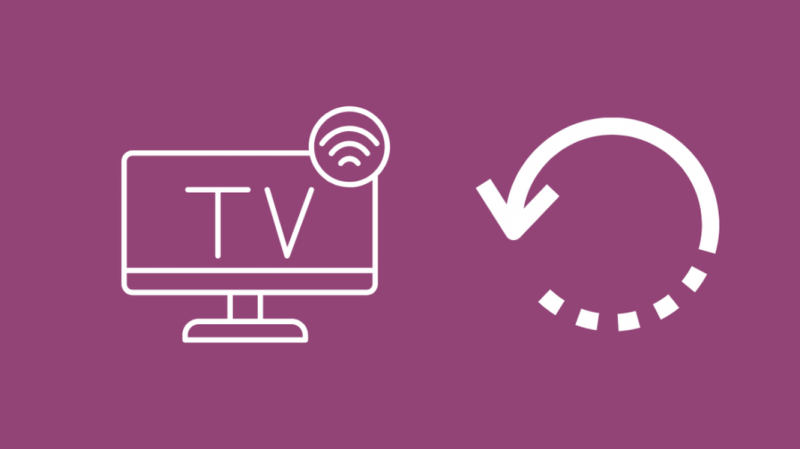
Jei nė vienas iš šių būdų nepadeda išspręsti jūsų televizoriaus „Wi-Fi“ problemų, gali reikėti iš naujo nustatyti televizoriaus gamyklinius nustatymus.
Visi populiarūs televizorių prekės ženklai mėgsta Samsung , Vizio, ir kiti laikosi savo atstatymo procedūros, tačiau bendra nykščio taisyklė yra ta, kad nustatymo iš naujo pradžios tašką galite rasti nustatymų meniu.
Kai iš naujo nustatysite televizorių, prarasite visus pasirinktinius nustatymus ir visus duomenis, esančius televizoriaus vidinėje atmintyje.
Turėsite dar kartą įdiegti visas programas ir vėl prisijungti prie kiekvienos.
Pradinio sąrankos procese bus paprašyta prisijungti prie „Wi-Fi“, todėl puikus laikas patikrinti, ar pataisymas pavyko.
Iš naujo nustatykite maršrutizatorių


Jei televizoriaus nustatymas iš naujo neveikia, galite pabandyti iš naujo nustatyti maršruto parinktuvą, kad išspręstumėte su juo susijusias problemas.
Norėdami iš naujo nustatyti maršrutizatorių:
- Laikykite maršrutizatorių įjungtą.
- Patikrinkite, ar maršrutizatoriaus gale nėra atstatymo mygtuko.
- Naudokite atidarytą sąvaržėlę arba ką nors smailaus ir nemetalinio, kad nuspauskite ir palaikykite atstatymo mygtuką.
- Laikykite mygtuką nuspaustą mažiausiai 20 sekundžių.
- Maršrutizatoriaus lemputės pradės mirksėti ir bus automatiškai paleistas iš naujo.
Kai maršruto parinktuvas baigs paleisti iš naujo, pabandykite dar kartą prijungti televizorių, kad sužinotumėte, ar išsprendėte problemą.
Susisiekite su palaikymo komanda


Kai visa kita nepavyksta, vis tiek yra galimybė paskambinti klientų aptarnavimo tarnybai.
Susisiekite su savo televizoriaus palaikymo komanda ir paskambinkite savo IPT, jei manote, kad problema kyla dėl interneto ryšio.
Jie galės jums geriau padėti, kai supras, kokią aparatinę įrangą naudojate ir kur esate.
Paskutinės mintys
„Vizio“ televizoriai leidžia naudoti „SmartCast“ programą, kad prijungtumėte televizorių prie „Wi-Fi“.
Jei vartotojo sąsaja yra klaidinga ir nedaro to, ką turėtų, pabandykite prijungdami „Vizio“ televizorių prie „Wi-Fi“. su SmartCast programėle.
Rokus gali dirbti be interneto ryšio jei turite atsisiųstą laikmeną, taigi, jei turite ją šalia, prijunkite ją prie televizoriaus, kol vėl įsijungs internetas.
Taip pat galite mėgautis skaitymu
- Geriausi televizoriai su įmontuotu „Wi-Fi“ ryšiu: atlikome tyrimą
- Kaip per kelias sekundes prijungti televizorių prie „Wi-Fi“ be nuotolinio valdymo pulto
- Kaip per kelias sekundes prijungti ne išmanųjį televizorių prie „Wi-Fi“.
- Kodėl „Mano Vizio TV“ internetas toks lėtas?: Kaip pataisyti per kelias minutes
- Kaip paversti įprastą televizorių į išmanųjį televizorių
Dažnai užduodami klausimai
Kas yra SSID?
SSID arba paslaugų rinkinio identifikatorius yra „Wi-Fi“ prieigos taško, prie kurio bandote prisijungti, pavadinimas.
Tai yra paprastas būdas nustatyti aplink įrenginį esančius tinklus, kad jis galėtų prisijungti prie tinkamo įrenginio.
Ar išmanieji televizoriai turi būti perkrauti?
Paprastai televizoriaus nelaikysite įjungto 24 valandas per parą, 7 dienas per savaitę, todėl pakaktų prastovos, kurios atsiranda tarp žmonių žiūrint.
Bet jei televizorius yra vienas 24/7, siūlyčiau jį perkrauti bent kartą per dieną, kad televizorius veiktų sklandžiai.
Ar atjungus televizorių jis nustatomas iš naujo?
Atjungus televizorių, jo programinė įranga nenustatoma iš naujo.
Jis išjungia televizorių, kaip paprastai, ir negauna jokios energijos.
Ar gerai palikti televizorių įjungtą visą laiką?
Galima televizorių palikti prijungtą, nes jo ekranas sunaudoja daugiausia energijos, kai televizorius įjungtas.
Energijos suvartojimas yra minimalus, jei televizorius yra išjungtas, bet lieka įjungtas.
